*流行的*客平台 WordPress 5.4中文版由兔八哥爱分享(***.rjafx****)发布。。WordPress是一种使用 PHP语言开发的*客平台,用户可以在支持 PHP和 MySQL数据库的服务器上架设属于自己的网站。也可以把 WordPress当做一个内容管理系统(CMS)来使用。
WordPress是一款个人*客系统,并逐步演化成一款内容管理系统软件,它是使用 PHP语言和 MySQL数据库开发的。用户可以在支持 PHP和 MySQL数据库的服务器上使用自己的*客。
WordPress有许多第三方开发的免费模板,安装方式简单易用。不过要做一个自己的模板,则需要你有一定的专业知识。比如你至少要懂的标准通用标记语言下的一个应用 HTML代码、CSS、PHP等相关知识。
WordPress能让你快速搭建一个设计美观、强大功能与自由建立任何您所想的网站。WordPress同时兼具免费与无价。
我们一般用WordPress搭建*客、相册、企业、电商外贸等网站,
WordPress 5.4正式版主要更新内容:
新增两个全新区块:社交网络服务图标及按钮区块能轻松快速建立互动功能。
变更色彩的新方式:按钮及封面区块加入渐变色功能,富文本区块工具栏提供色彩设定的功能,群组及列区块亦首次提供色彩设定。
5.4版简化了每个区块中插入及替换多媒体内容的流程,现在大多数区块都有了相同的操作方式。
如果您曾经想过让媒体及文字区块中的图片链接至其他内容,例如可下载为文件的图文手册,在新版本中现已支持这项功能。
区块导航标记提供更简洁的区块导航方式,能让您更容易选取区块。
当您需要以键盘进行操作时,现在提供更好的Tab键及聚焦方式。此外,您能使用Tab键切换至任何区块旁的边栏。
速度至上!编辑器载入时间加速14%,可供输入时间加速51%。
编辑器不再提供贴士,取而代之的是在您需要时可随时启用的“欢迎指南”窗口。
您一望即知目前处在区块的编辑模式或导航模式。如果您视力不佳,屏幕阅读器会告知目前所处编辑器模式。
**简化的区块样式。区块不再提供负值margin及默认padding。您现在可以依需求为区块设定样式。此外,我们通过重构清除了四个多余的wr***er div。
WordPress 5.4正式版针对开发者的更新内容:
两个全新动作能让开发者新增自定义字段至菜单项目中,不须插件也不须撰写自定义walker。
在菜单管理页面中,wp_nav_menu_item_custom_fields会在菜单编辑器中导航菜单项目的移动按钮之前触发。
在定制器中,wp_nav_menu_item_custom_fields_customize_template会在菜单项表单字段模板的结尾触发。
请检查您的代码并确认这两个动作是否可以取代您的自定义代码。如果您在意代码重复,也可以加入对WordPress版本的检查。
系统要求
推荐使用NGINX或者Apache并且搭配PHP7.3或者更高版本,以及MySQL5.6或MariaDB10.0或更高版本。
WordPress 5.4安装要求
推荐服务器运行PHP 7.3或更高版本,及MySQL 5.6或MariaDB 10.0或更高版本。也推荐Apache或Nginx作为运行WordPress的*佳选项,但这些不是必须的。
WordPress 5.4更新内容
WordPress 5.4主要对古腾堡编辑器进行更新。
新增社会模块以及按钮模块,具体效果可在古腾堡编辑器内试用。
新增块选择菜单。
新增块颜色设置。
新增图片拖放上传。
优化移动端编辑。
新增图片尺寸选择。
优化**文章块,多项设置,自行体验。
新增TikTok视频嵌入。
其它更新不再描述….
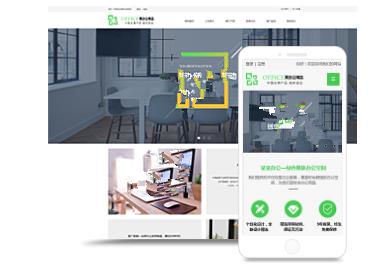
下载和安装
下载 WordPress简体中文版本。
下载压缩包到本地,解压缩,双击解开的文件夹中的 readme.html文件,即可查看 WordPress的介绍、安装,和升级方法。在您将程序文件上传至服务器相应目录后,安装过程只需5分钟。
云虚拟主机安装WordPress很简单,主要步骤是:
将域名绑定到虚拟主机。
到WordPress**下载**版本的中文版安装包
用FTP软件登录虚拟主机的FTP账号,将下载的WordPress安装包上传到htdocs文件夹下。
返回主机管理平台解压安装包。
解压完成后我们看到新生成了一个wordpress文件目录,我们需要把wordpress目录下的所有文件移动到虚拟主机的根目录htdocs下。
浏览器访问绑定过的域名自动进入配置页面
重点是配置数据库信息,数据库主机需要你在后面加上端口:3306
填写完成后点击提交,完成安装。
成功安装后我们会进入一个欢迎界面,你可以在这里配置你的站点信息。当然这些信息可以在wp仪表盘修改。
进入WordPress后台
这样就安装完成了。
一、准备
基础技能你不必深入研究PHP语言是怎么回事,但是*起码的代码得看懂一点,当然这也不是重点,重点是基本了解CSS代码书写规则,非专业人士准备一份CSS教程,或者下载一份CSS手册。
主题模板选择一套整体格局不错的Wordpress主题模板,建议选择WordPress HTML5主题,现在主流趋势是HTML5主题。如果有耐心和信心的话,也可以自己把WP主题转化为HTML5主题。
辅助工具*好是搭载本地PHP环境,网络上有教程详细说明怎么搭建本地Wordpress,个人推荐使用EasyPHP。如果修改范围不大的话,可以直接在服务器上的主题修改,没必要大费周折搞本地PHP。新手推荐使用软件Dreamweaver,便于打开CSS文件好找到修改处,老鸟直接用记事本查找。在工具里,*重要一点是安装Mozilla Firefox浏览器,强大的元素查看功能让你迅速定位修改。
二、确定修改重点
这里讲述的是怎么修改CSS文件,其实仔细观察Wordpress主题模板代码,不管是index.php首页还是page.php页面,或者single.php文章内页,你会发现,其实大部分主题都只是通过CSS来控制页面布局,页面本身的代码基本相同,特别是一些国外简洁明了的**主题更是如此。
当我们要修改某部分样式及结构时,都会直接打开Wordpress主题模板文件或在后台编辑主题,密密麻麻的代码,就是主题作者自己看了也会头晕眼花,所以会经常在关键部位加上一些注释,
php中注释一般为:<!– ***–>
css中为:/** *****/
一般调整比较常见的是页面宽度、文本主体宽度、字体大小、行间距、背景颜色等。通过修改style.css文件都能够达到预期效果(部分主题会指定CSS文件,只需对应找到控制的CSS文件),部分国外主题在functions.php中加入加入大量模板函数,这不是本文讲述的重点。
三、修改Wordpress主题CSS文件
下面以Wordpress默认主题Twentyeleven修改为例
用Mozilla Firefox浏览器打开网站,首先在要修改样式的地方右键单击→查看元素。
此时浏览器自动打开DOM样式探查器
左侧是页面html源代码,右侧这部分就是控制标题文字的CSS属*,当然可以自己琢磨着对照左侧代码进行选择
我们简单地对CSS参数进行调整,可以实时预览效果,不管是字体大小,还是背景颜色都如此。
例如把color: rgb(34, 34, 34);调整为color: rgb(345, 34, 34);你会发现标题颜色发生改变,再加入字体参数font-size: 20px;
font-family:微软雅黑;此时发现页面中,文章标题全部都变为微软雅黑字体,字号为20px,红色,调整到满意的效果后,就应该把文件修改进CSS文件里。注意:字体如果是要使用微软雅黑等中文字体时,需要参照CSS中文字体对照表使用Unicode编码
保存方法有二种
一种是对照代码右侧位置style.css:745用Dreamweaver软件或是记事本打开style.css文件找到第745行代码进行修改。另一种是点击style.css:745自动跳转到样式编辑器,然后选择保存CSS文件。
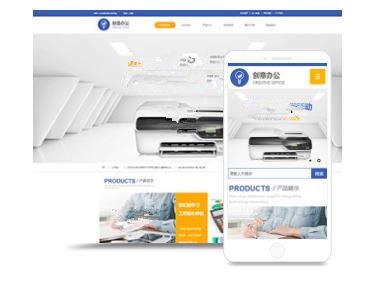
本文只限Apache配置主机的使用方法,增加WordPress文件上传大小限制:通过配置php.ini的upload_max_filesize和 post_max_size,重启Apache;通过修改.htaccess文件。 *近在用WordPress做一个视频B2B网站,所需要的上传的文件已经远远超过了32MB的限制(32MB的视频能干什么啊)。 网上分享的方法 一如既往的百度,基本大同小异

在开始之前,需要注意三件事情 I、给插件取一个个*化的名字,越个*化越好,以防和其他插件重名冲突。 II、代码里面,一定要包含注释,不为自己,也要为想修改你代码的别人想想。 III、尽量用**版的 WordPress进行开发和测试。 插件名称和插件结构 一般来说,都是在 wp-content\plugins目录下建立一个文件夹,文件夹名就是插件的名称
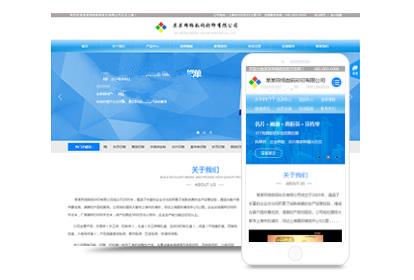
首先必须要有空间。这个是搭建网站必须的。也就是说必须先有空间。但是域名可以先不用。 具体安装步骤: 1.把WordPress程序上传到空间,打开空间的临时域名(或者ip地址)在浏览器里面打开 2.填写空间的信息,安装一步一步安装。 3.进入后台,选择模板,在前台打开 4.要是有预谋进行域名解析和空间的绑定 5.这样就可以用域名打开网站了 **步:将下载的WordPress压缩包解压 第二步
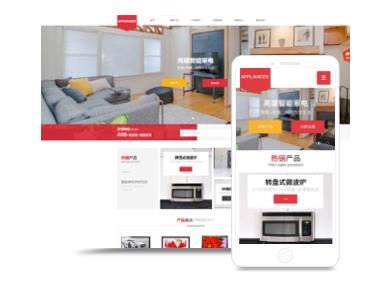
Wordpress应该大家都比较的*悉,一直是*客类站长们的*爱,许多的站长建站都是从刚开始的兴趣开始,在一些免费空间,使用wordpress架设一个个人*客,经常写一些日记或者技术分享类的文档。 随着个人*客的访问量越来越多,使得个人*客速度越来越慢,这时候免费空间大多已经不在适合我们*客的运行,那么,我们可能就需要将我们的*客移到VPS主机上,那么,我们应该怎么做呢? 首先**件事情